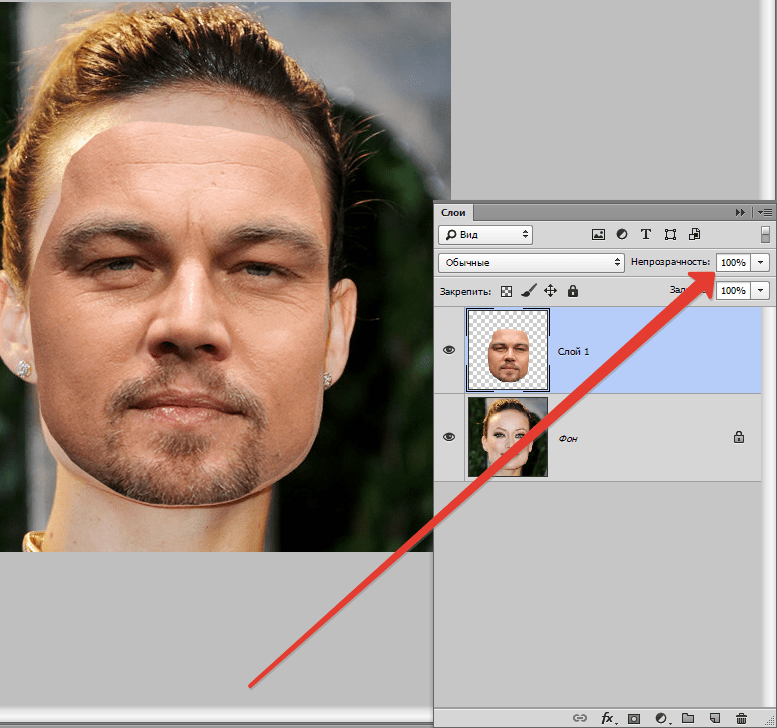Научитесь выделять и маскировать волосы
ПРОДВИНУТЫЙ УРОВЕНЬ · 6 МИН
Узнайте, как вырезать волосы на фотографиях с неоднородным фоном.
Вам потребуется
Получить файлы
Тренировочные файлы (ZIP, 20 МБ)
В тренировочных файлах содержатся ресурсы Adobe Stock, которые вы можете использовать для отработки знаний, полученных в этом уроке. Если вы хотите использовать тренировочные файлы в иных целях, вы можете приобрести лицензии на веб-сайте Adobe Stock. В папке содержится файл ReadMe. Ознакомьтесь с ним, чтобы узнать условия использования тренировочных файлов.
Вы научитесь маскировать волосы и рисовать пряди, используя другое изображение волос
Выделение модели
- Откройте фото модели и выберите слой, который содержит ее изображение (портретный слой).
- На панели «Свойства» выберите «Быстрые действия» и нажмите «Удалить фон».

- Также можно выбрать «Выделение» > «Объект» или инструмент «Быстрое выделение», чтобы выделить модель. Затем нажмите кнопку «Добавить слой-маску» в нижней части панели «Слои», чтобы применить маску к выделению.
Точная настройка слоя-маски
- Выделите миниатюру слоя-маски на портретном слое, а затем выберите «Выделение» > «Выделение и маска».
- В рабочей среде «Выделение и маска» используйте ползунки, чтобы настроить границы слоя-маски. Выберите «Режим просмотра» > «На черном». Затем переместите ползунок «Сглаживание» вправо, чтобы уменьшить неровности на краях маски.
- Сделайте переход на краях маски более плавным, переместив ползунок «Растушевка» вправо.
- Выберите «Вывод в» > «Слой-маска» и нажмите «ОК».
- Вернитесь в рабочую среду «Выделение и маска», чтобы сосредоточится на маскировании волос. Еще раз нажмите кнопку «Выделение и маска».
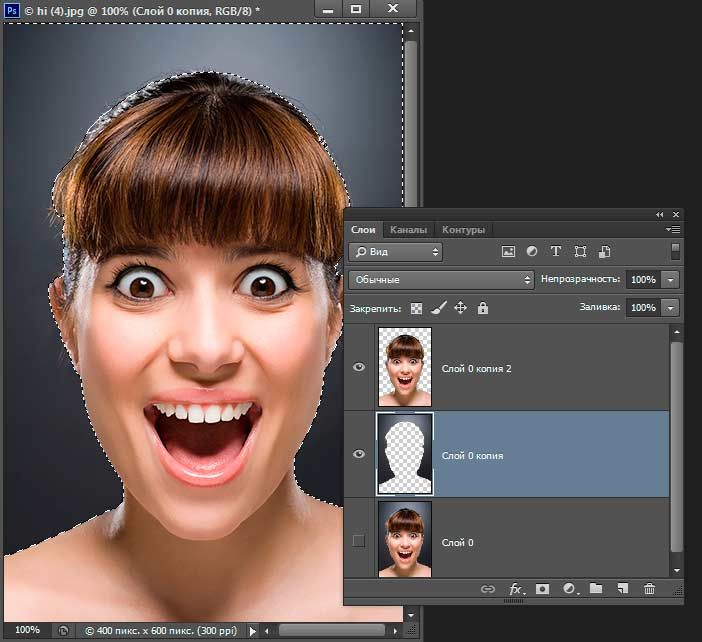
- Выберите инструмент «Уточнить край» и проведите кистью по границе волос.
- Переместите ползунок «Сместить край» вправо, чтобы сместить край маски внутрь и скрыть несовершенства.
- Нажмите «ОК», чтобы закрыть среду «Выделение и маска». Не волнуйтесь, если маска не идеальна. Если нарисовать дополнительные волоски, результат будет выглядеть более реалистично.
Создание настраиваемой кисти для рисования волос
В некоторых случаях получается достигнуть лучшего результата, если нарисовать пряди с помощью другого фото с изображением волос. Найдите фотографию, где волосы хорошо контрастируют с однотонным фоном. Затем создайте настраиваемую кисть с помощью изображения волос.
- Обрежьте фото с помощью инструмента «Рамка» таким образом, чтобы видимой осталась только та область фотографии, которая содержит волосы, с помощью которых вы хотите создать кисть.
- Удалите цвет, выбрав «Изображение» > «Коррекция» > «Снизить насыщенность».
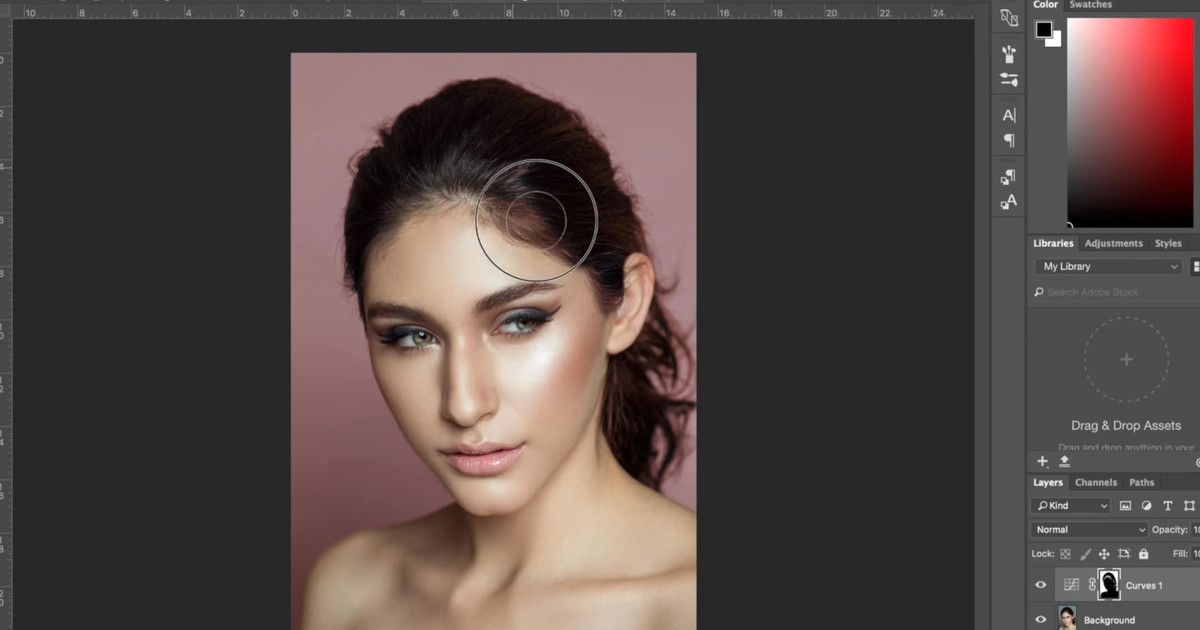
- Выберите «Изображение» > «Коррекция» > «Уровни» и переместите ползунки «Входные значения», чтобы фон стал белым, а волосы — черными.
- Выберите инструмент «Осветлитель», установите «Светлые области» в качестве значения параметра «Диапазон» и закрасьте белым серые области на фоне.
- Выберите инструмент «Затемнитель», установите «Тени» в качестве значения параметра «Диапазон» и закрасьте волосы темным.
- Выберите «Редактирование» > «Определить кисть», чтобы создать кисть с помощью черно-белого изображения с волосами.
Рисование волос с помощью новой настраиваемой кисти
- Вернитесь к исходному портрету и нажмите кнопку «Создать новый слой».
- Перетащите новый слой поверх портретного слоя.
- Пока инструмент «Кисть» еще активен, нажмите и не отпускайте Alt (Windows) или Option (macOS), чтобы временно переключиться на инструмент «Пипетка». Щелкните волосы, чтобы выбрать образец цвета волос.
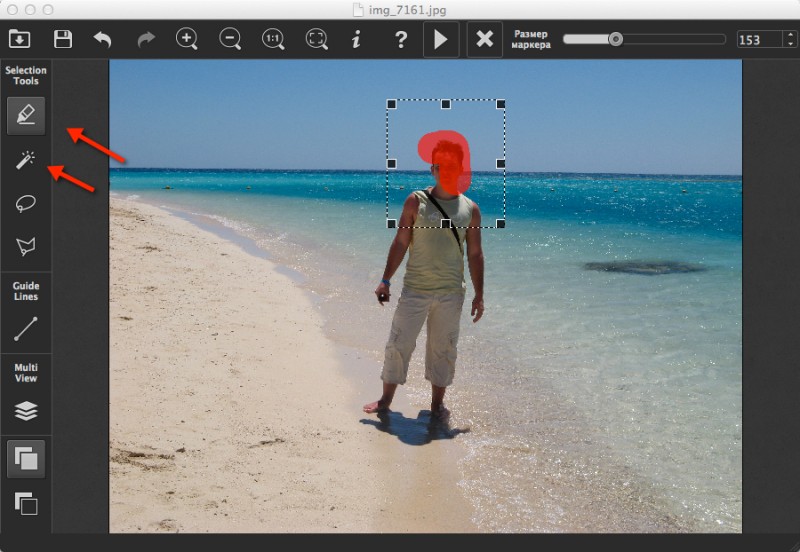
- Используйте клавиши со скобками ([]) на клавиатуре, чтобы настроить размер кончика кисти для рисования на портрете.
- Щелкните один раз, чтобы нарисовать на новом слое.
- Нажмите сочетание Control+T (Windows) или Command+T (macOS) для преобразования и изменения волос, чтобы придать волосам естественность.
- Повторяйте эту процедуру до тех пор, пока не будете довольны результатом.
Совет. Не используйте один цвет для рисования всех волос. Используйте как можно больше цветов, подходящих волосам модели, чтобы создать более реалистичные пряди.
Как вырезать волосы в Photoshop на сложном фоне
Уроки Photoshop
Автор Алексей Волконский На чтение 3 мин Просмотров 32
Очень многие пользователи задаются вопросом, как вырезать волосы на фотографии со сложным фоном, чтобы не повредить его. На самом деле, все достаточно просто.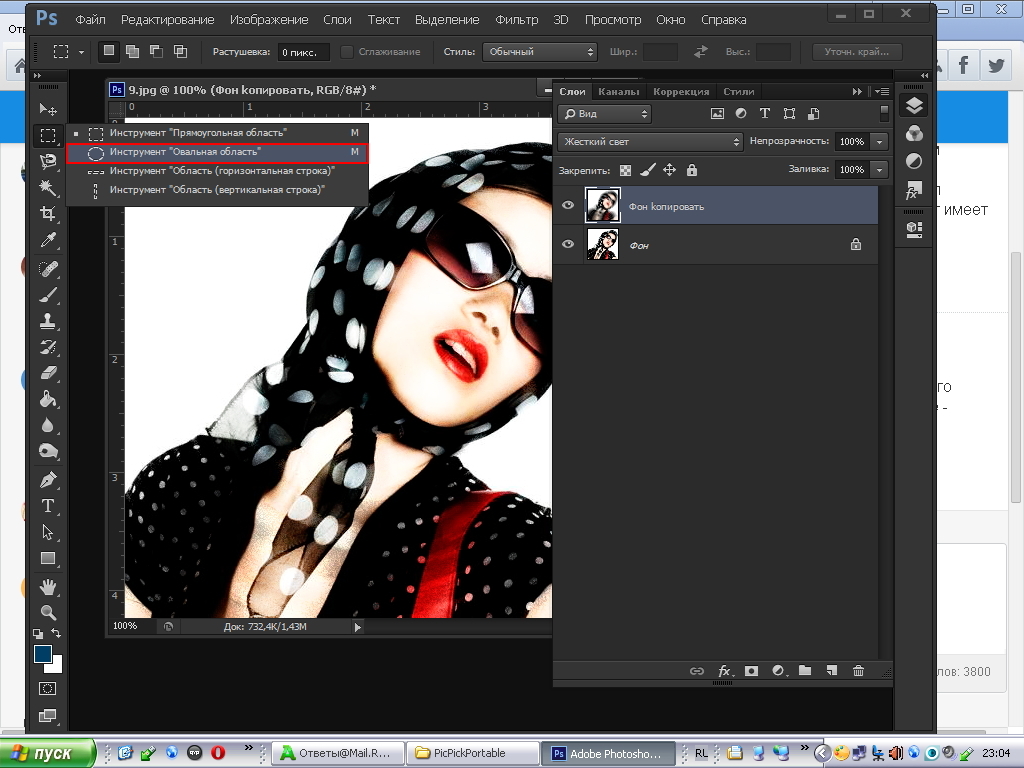 Да и способов существует много. Но мы, верные традиции, покажем вам самый простой и самый эффективный способ, который позволит вам это сделать.
Да и способов существует много. Но мы, верные традиции, покажем вам самый простой и самый эффективный способ, который позволит вам это сделать.
Для примера мы взяли фотографию, которая действительно сложная, причем не только сложностью изображения волос, но и достаточно сложным, размытым задним фоном. Изначально, на верхней панели, найдите инструмент «выделение». Откройте его и выберите «предмет».
Фотошоп автоматически, при помощи алгоритмов, автоматически выделит предмет, а в нашем случае – девочку. В крайнем случае всегда можно воспользоваться инструментом «быстрое выделение», которое позволит вам сделать все тоже самое. После этого, под верхним меню, на панели параметров вы увидите пункт «выделение и маска». Кликните по нему, и девочка перенесется на отдельный фон.
Это нужно для того, чтобы уточнить края вырезанного объекта. В этом вам поможет инструмент «уточнить края». Когда вы кликаете этим инструментом по области, то это команда фотошопу, что нужно запомнить текстуру и цвет выделенной области.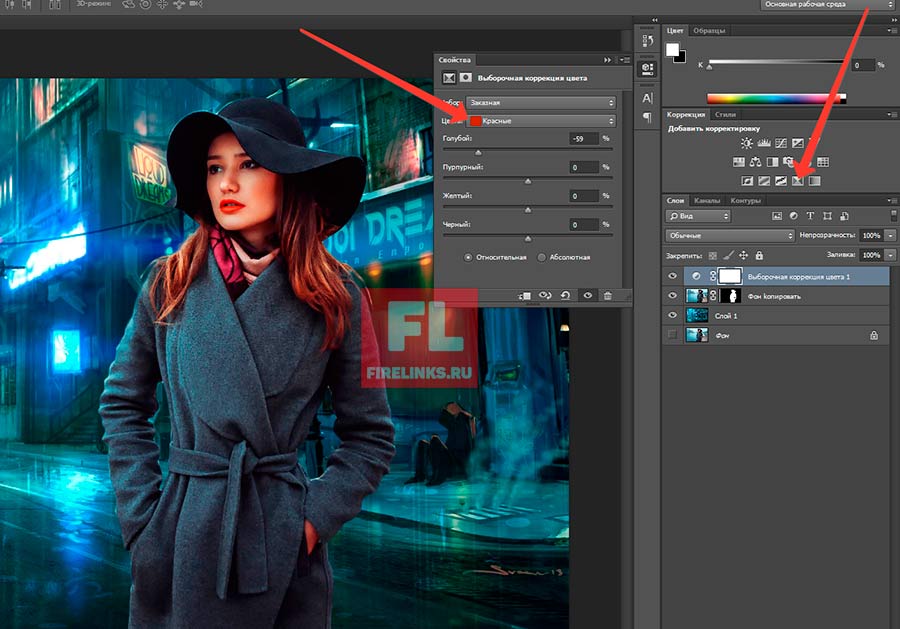 Поэтому 1 раз кликаем по волосам, в том месте, где они самые густые, затем просто проходимся по краям с зажатой ЛКМ и удаляем все ненужное, что захватила программа. На панели справа можно дополнительно настроить кисть «уточнения краев» (размер кисти, непрозрачность фона и т.д.).
Поэтому 1 раз кликаем по волосам, в том месте, где они самые густые, затем просто проходимся по краям с зажатой ЛКМ и удаляем все ненужное, что захватила программа. На панели справа можно дополнительно настроить кисть «уточнения краев» (размер кисти, непрозрачность фона и т.д.).
В нашем случае – это пакостный зеленоватый оттенок. После этого зажимаете ALT и ЛКМ кликаете по маске слою, прямо по девочке.
После этого выбираете кисть, регулируете ее размер. В параметрах (под верхним меню), выбираете режим наложения и выбираете «перекрытие». Цвет кисти выбираете черный.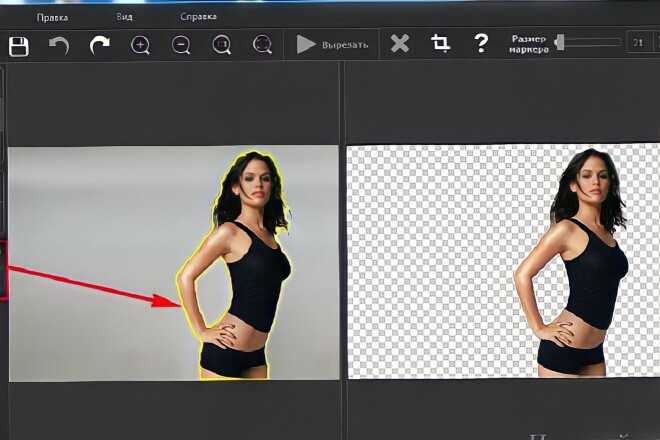 Водите кисточкой по проблемным местам, при этом, в режиме «перекрытие», чисто белые цвета не будут затрагиваться. При помощи штампа можно дополнительно пройтись по волосам, чтобы сделать их еще более реалистичными и качественными. Ну и вот, что получается в итоге.
Водите кисточкой по проблемным местам, при этом, в режиме «перекрытие», чисто белые цвета не будут затрагиваться. При помощи штампа можно дополнительно пройтись по волосам, чтобы сделать их еще более реалистичными и качественными. Ну и вот, что получается в итоге.
На этом мы заканчиваем нашу статью, всем удачи и до новых встреч.
( 1 оценка, среднее 5 из 5 )
Поделиться с друзьями
Вырезать людей
Добавить в избранное
Скачать
Название
ID предмета
18685
Формат
(.psd) Photoshop CS6
Стоимость2 кредитов
Войти
Добавить в избранное
Скачать
Имя
ID предмета
18280
Формат 900 07 (.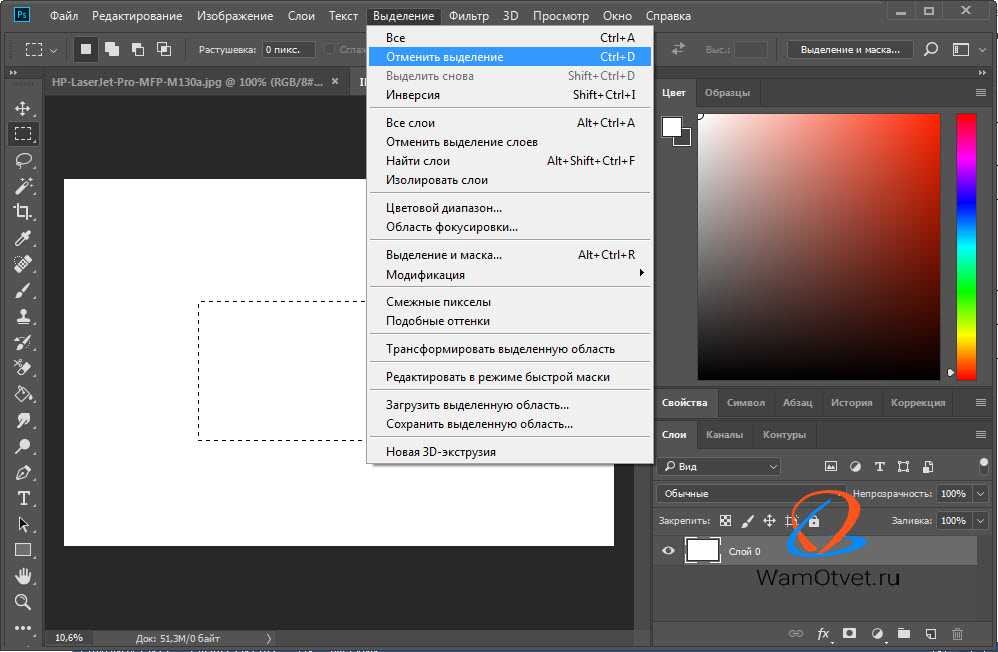 psd) Photoshop CS6
psd) Photoshop CS6
Пожалуйста, войдите в систему, чтобы загрузить или приобрести кредиты.
Стоимость2 кредитов
Войти
Добавить в избранное
Скачать
Имя
ID предмета
18557
Формат 9000 7 (.psd) Photoshop CS6
Пожалуйста, войдите в систему, чтобы загрузить или приобрести кредиты.
Стоимость2 Кредиты
Войти
Добавить в избранное
Скачать
Имя
ID предмета
18363
Формат 900 07 (.psd) Photoshop CS6
Пожалуйста, войдите в систему, чтобы загрузить или приобрести кредиты.
Стоимость2 кредитов
Войти
Добавить в избранное
Скачать
Имя
ID предмета
18632
Формат 9000 7 (.psd) Photoshop CS6
Пожалуйста, войдите в систему, чтобы загрузить или приобрести кредиты.
Стоимость2 кредитов
Войти
Добавить в избранное
Скачать
ID предмета
18544
Формат
(. psd) Photoshop CS6
psd) Photoshop CS6
Стоимость2 кредитов
Войти
Добавить в избранное
Скачать
Имя
ID предмета
18552
Формат 9000 7 (.psd) Photoshop CS6
Пожалуйста, войдите в систему, чтобы загрузить или приобрести кредиты.
Стоимость2 кредитов
Войти
Добавить в избранное
Скачать
Имя
ID предмета
18356
Формат 900 07 (.psd) Photoshop CS6
Пожалуйста, войдите в систему, чтобы загрузить или приобрести кредиты.
Стоимость2 кредитов
Войти
Добавить в избранное
Скачать
Имя
ID предмета
18710
Формат 9000 7 (.psd) Photoshop CS6
Пожалуйста, войдите в систему, чтобы загрузить или приобрести кредиты.
Стоимость2 Кредиты
Войти
Добавить в избранное
Скачать
Имя
ID предмета
18304
Формат 900 07 (. psd) Photoshop CS6
psd) Photoshop CS6
Пожалуйста, войдите в систему, чтобы загрузить или приобрести кредиты.
Стоимость2 кредитов
Войти
Добавить в избранное
Скачать
Имя
ID предмета
18675
Формат 9000 7 (.psd) Photoshop CS6
Пожалуйста, войдите в систему, чтобы загрузить или приобрести кредиты.
Стоимость2 Кредиты
Войти
Добавить в избранное
Скачать
Имя
ID предмета
18397
Формат 900 07 (.psd) Photoshop CS6
Пожалуйста, войдите в систему, чтобы загрузить или приобрести кредиты.
Стоимость2 кредитов
Войти
Добавить в избранное
Скачать
Имя
ID предмета
18388
Формат 9000 7 (.psd) Photoshop CS6
Пожалуйста, войдите в систему, чтобы загрузить или приобрести кредиты.
Стоимость2 Кредиты
Войти
Добавить в избранное
Скачать
Имя
ID предмета
18639
Формат 900 07 (. psd) Photoshop CS6
psd) Photoshop CS6
Пожалуйста, войдите в систему, чтобы загрузить или приобрести кредиты.
Стоимость2 кредитов
Войти
Добавить в избранное
Скачать
Имя
ID предмета
18353
Формат 9000 7 (.psd) Photoshop CS6
Пожалуйста, войдите в систему, чтобы загрузить или приобрести кредиты.
Стоимость2 кредитов
Войти
Добавить в избранное
Скачать
Имя
ID предмета
18366
Формат 900 07 (.psd) Photoshop CS6
Пожалуйста, войдите в систему, чтобы загрузить или приобрести кредиты.
Стоимость 2 кредита
Войти
Добавить в избранное
Скачать
ID предмета
18425
Формат
(.psd) Photoshop CS6
Стоимость2 кредитов
Войти
Добавить в избранное
Скачать
Имя
ID предмета
18507
Формат 900 07 (.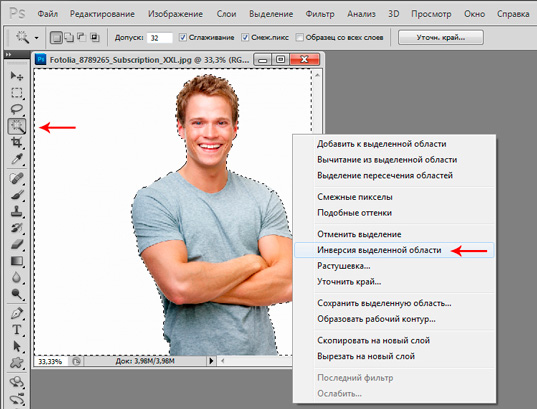 psd) Photoshop CS6
psd) Photoshop CS6
Пожалуйста, войдите в систему, чтобы загрузить или приобрести кредиты.
Стоимость2 кредитов
Войти
Добавить в избранное
Скачать
Имя
ID предмета
18262
Формат 9000 7 (.psd) Photoshop CS6
Пожалуйста, войдите в систему, чтобы загрузить или приобрести кредиты.
Стоимость2 Кредиты
Войти
Добавить в избранное
Скачать
Имя
ID предмета
18333
Формат 900 07 (.psd) Photoshop CS6
Пожалуйста, войдите в систему, чтобы загрузить или приобрести кредиты.
Стоимость2 кредитов
Войти
Добавить в избранное
Скачать
Имя
ID предмета
18444
Формат 9000 7 (.psd) Photoshop CS6
Пожалуйста, войдите в систему, чтобы загрузить или приобрести кредиты.
Стоимость 2 кредита
Войти
Добавить в избранное
Скачать
ID предмета
18436
Формат
(.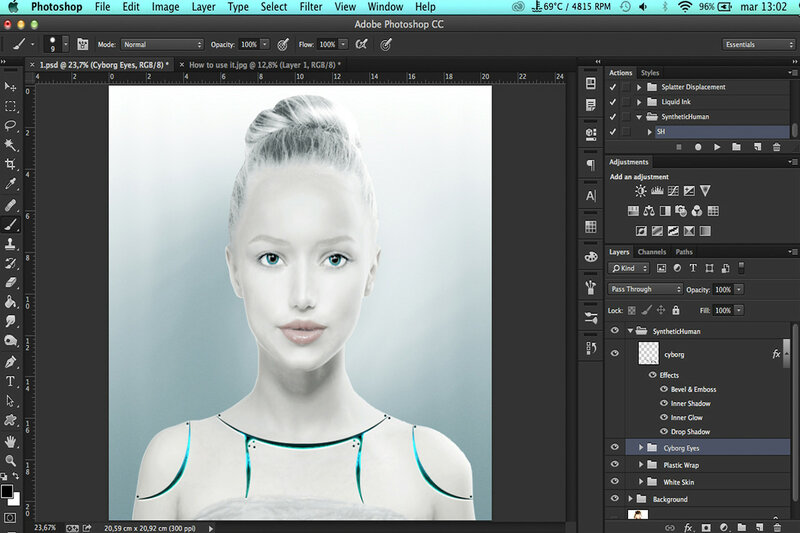 psd) Photoshop CS6
psd) Photoshop CS6
Стоимость2 кредитов
Войти
Добавить в избранное
Скачать
Имя
ID предмета
18370
Формат 9000 7 (.psd) Photoshop CS6
Пожалуйста, войдите в систему, чтобы загрузить или приобрести кредиты.
Стоимость2 Кредиты
Войти
Добавить в избранное
Скачать
Имя
ID предмета
18475
Формат 900 07 (.psd) Photoshop CS6
Пожалуйста, войдите в систему, чтобы загрузить или приобрести кредиты.
Стоимость2 кредитов
Войти
Добавить в избранное
Скачать
Имя
ID предмета
18599
Формат 9000 7 (.psd) Photoshop CS6
Пожалуйста, войдите в систему, чтобы загрузить или приобрести кредиты.
Стоимость2 кредитов
Войти
Добавить в избранное
Скачать
Имя
ID предмета
18702
Формат 900 07 (.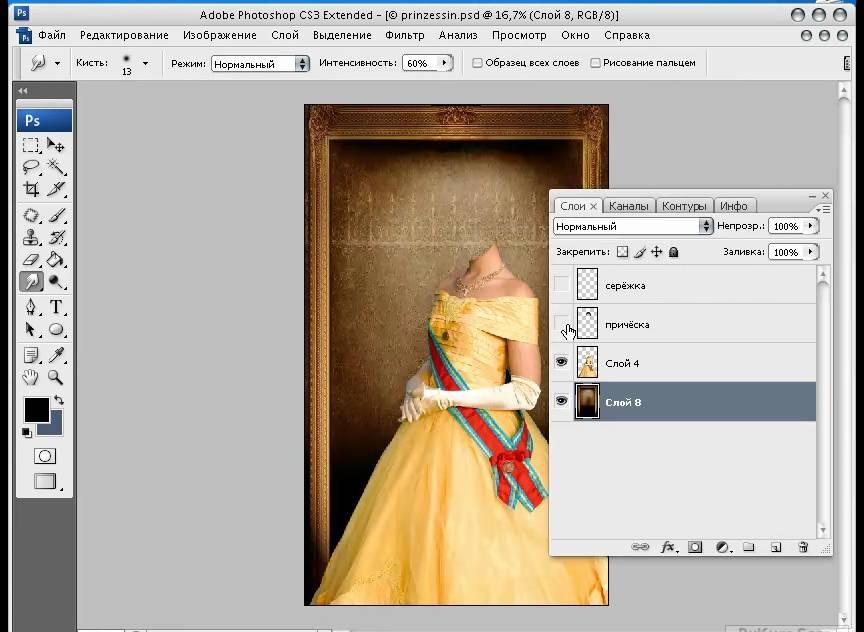 psd) Photoshop CS6
psd) Photoshop CS6
Пожалуйста, войдите в систему, чтобы загрузить или приобрести кредиты.
Стоимость2 Кредиты
Войти
Добавить в избранное
Скачать
ID предмета
18414
Формат
(.psd) Photoshop CS6
Стоимость2 кредитов
Войти
Добавить в избранное
Скачать
Имя
ID предмета
18525
Формат 900 07 (.psd) Photoshop CS6
Пожалуйста, войдите в систему, чтобы загрузить или приобрести кредиты.
Стоимость 2 кредита
Войти
Добавить в избранное
Скачать
ID предмета
18410
Формат
(.psd) Photoshop CS6
Стоимость2 Кредиты
Войти
Добавить в избранное
Скачать
Имя
ID предмета
18339
Формат 900 07 (. psd) Photoshop CS6
psd) Photoshop CS6
Пожалуйста, войдите в систему, чтобы загрузить или приобрести кредиты.
Стоимость2 кредитов
Войти
Добавить в избранное
Скачать
Имя
ID предмета
18399
Формат 9000 7 (.psd) Photoshop CS6
Пожалуйста, войдите в систему, чтобы загрузить или приобрести кредиты.
Стоимость2 кредитов
Войти
Добавить в избранное
Скачать
Имя
ID предмета
18554
Формат 900 07 (.psd) Photoshop CS6
Пожалуйста, войдите в систему, чтобы загрузить или приобрести кредиты.
Стоимость2 кредитов
Войти
Добавить в избранное
Скачать
Имя
ID предмета
18696
Формат 9000 7 (.psd) Photoshop CS6
Пожалуйста, войдите в систему, чтобы загрузить или приобрести кредиты.
Стоимость2 Кредиты
Войти
Добавить в избранное
Скачать
Имя
ID предмета
18561
Формат 900 07 (.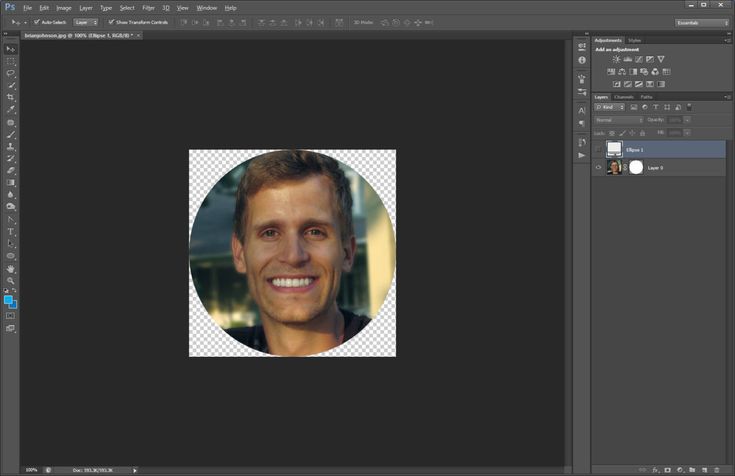 psd) Photoshop CS6
psd) Photoshop CS6
Пожалуйста, войдите в систему, чтобы загрузить или приобрести кредиты.
Стоимость2 кредитов
Войти
Добавить в избранное
Скачать
Имя
ID предмета
18306
Формат 9000 7 (.psd) Photoshop CS6
Пожалуйста, войдите в систему, чтобы загрузить или приобрести кредиты.
Стоимость2 кредитов
Войти
Добавить в избранное
Скачать
Имя
ID предмета
18533
Формат 900 07 (.psd) Photoshop CS6
Пожалуйста, войдите в систему, чтобы загрузить или приобрести кредиты.
Стоимость2 кредитов
Войти
Добавить в избранное
Скачать
Имя
ID предмета
18440
Формат 9000 7 (.psd) Photoshop CS6
Пожалуйста, войдите в систему, чтобы загрузить или приобрести кредиты.
Стоимость2 Кредиты
Войти
Добавить в избранное
Скачать
Имя
ID предмета
18360
Формат 900 07 (.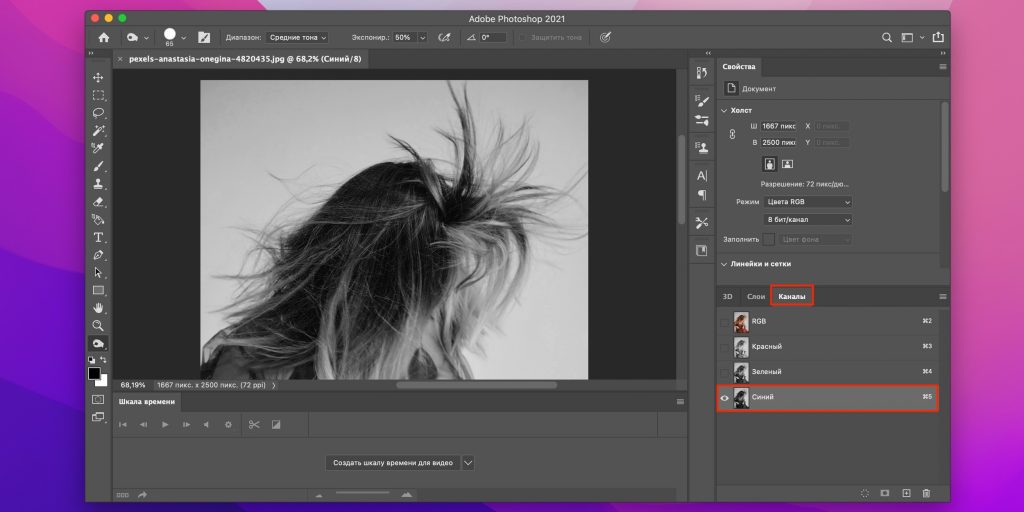 psd) Photoshop CS6
psd) Photoshop CS6
Пожалуйста, войдите в систему, чтобы загрузить или приобрести кредиты.
Стоимость2 кредитов
Войти
Добавить в избранное
Скачать
Имя
ID предмета
18579
Формат 9000 7 (.psd) Photoshop CS6
Пожалуйста, войдите в систему, чтобы загрузить или приобрести кредиты.
Стоимость2 Кредиты
Войти
Добавить в избранное
Скачать
Имя
ID предмета
18532
Формат 900 07 (.psd) Photoshop CS6
Пожалуйста, войдите в систему, чтобы загрузить или приобрести кредиты.
Стоимость2 кредитов
Войти
Добавить в избранное
Скачать
Имя
ID предмета
18668
Формат 9000 7 (.psd) Photoshop CS6
Пожалуйста, войдите в систему, чтобы загрузить или приобрести кредиты.
Стоимость2 Кредиты
Войти
Добавить в избранное
Скачать
Имя
ID предмета
18700
Формат 900 07 (.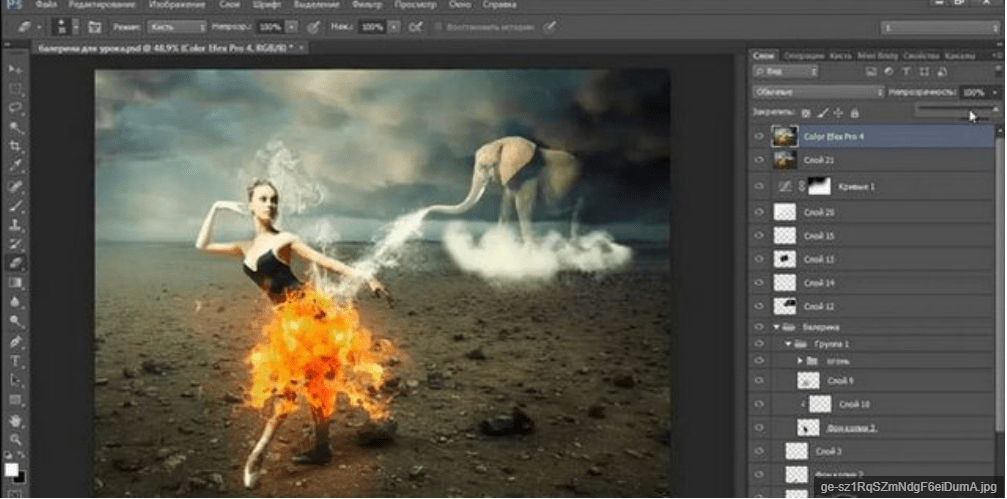 psd) Photoshop CS6
psd) Photoshop CS6
Пожалуйста, войдите в систему, чтобы загрузить или приобрести кредиты.
Стоимость2 кредитов
Войти
Добавить в избранное
Скачать
Имя
ID предмета
18621
Формат 9000 7 (.psd) Photoshop CS6
Пожалуйста, войдите в систему, чтобы загрузить или приобрести кредиты.
Стоимость2 Кредиты
Войти
Добавить в избранное
Скачать
Имя
ID предмета
18605
Формат 900 07 (.psd) Photoshop CS6
Пожалуйста, войдите в систему, чтобы загрузить или приобрести кредиты.
Стоимость2 кредитов
Войти
Добавить в избранное
Скачать
Имя
ID предмета
18578
Формат 9000 7 (.psd) Photoshop CS6
Пожалуйста, войдите в систему, чтобы загрузить или приобрести кредиты.
Стоимость2 кредитов
Войти
Добавить в избранное
Скачать
Имя
ID предмета
18351
Формат 900 07 (. psd) Photoshop CS6
psd) Photoshop CS6
Пожалуйста, войдите в систему, чтобы загрузить или приобрести кредиты.
Стоимость2 кредитов
Войти
Добавить в избранное
Скачать
Имя
ID предмета
18477
Формат 9000 7 (.psd) Photoshop CS6
Пожалуйста, войдите в систему, чтобы загрузить или приобрести кредиты.
Стоимость2 кредитов
Войти
Добавить в избранное
Скачать
Имя
ID предмета
18443
Формат 900 07 (.psd) Photoshop CS6
Пожалуйста, войдите в систему, чтобы загрузить или приобрести кредиты.
Стоимость2 кредитов
Войти
Добавить в избранное
Скачать
Имя
ID предмета
18309
Формат 9000 7 (.psd) Photoshop CS6
Пожалуйста, войдите в систему, чтобы загрузить или приобрести кредиты.
Стоимость2 кредитов
Войти
Добавить в избранное
Скачать
Имя
ID предмета
18265
Формат 900 07 (. psd) Photoshop CS6
psd) Photoshop CS6
Пожалуйста, войдите в систему, чтобы загрузить или приобрести кредиты.
Кредиты Cost2
Войти
Услуга вырезания фотографий | Удалить фон изображения
Попробуйте нас бесплатно для двух изображений
Cut The Photo Services
CutThePhoto — ведущий поставщик услуг вырезания фотографий, который предлагает услуги обрезки контуров, услуги маскирования изображений, манипуляции с фотографиями, тень, зеркальный эффект, ретушь фотографий, преобразование растровых изображений в векторные и т. д. в странах без любая пауза.
Услуга вырезания фотографий
Маскирование изображения в Photoshop
Photoshop Image Masking, Translucent Masking, Alpha & Layer Masking Service Подробнее >
Тень Photoshop
Drop Shadow, Photoshop Reflection Shadow Mirror Effect, Product Shadow Подробнее >
Услуги по ретуши фотографий
Ретушь фотографий, реставрация фотографий, ретушь фотографий и ретушь ювелирных изделий Подробнее >
Сервис манекенов-призраков
Обработка фотографий, шейный сустав, манекен-призрак и служба удаления объектов Подробнее >
Редактирование фотографий продукта
Редактирование фотографий продукта, Затенение продукта, Оптимизация продукта, Обрезка и изменение размера изображения Подробнее >
Проекты
Проект CTP — Нажмите на изображение, чтобы проверить эффект до и после некоторых наших образцов работ.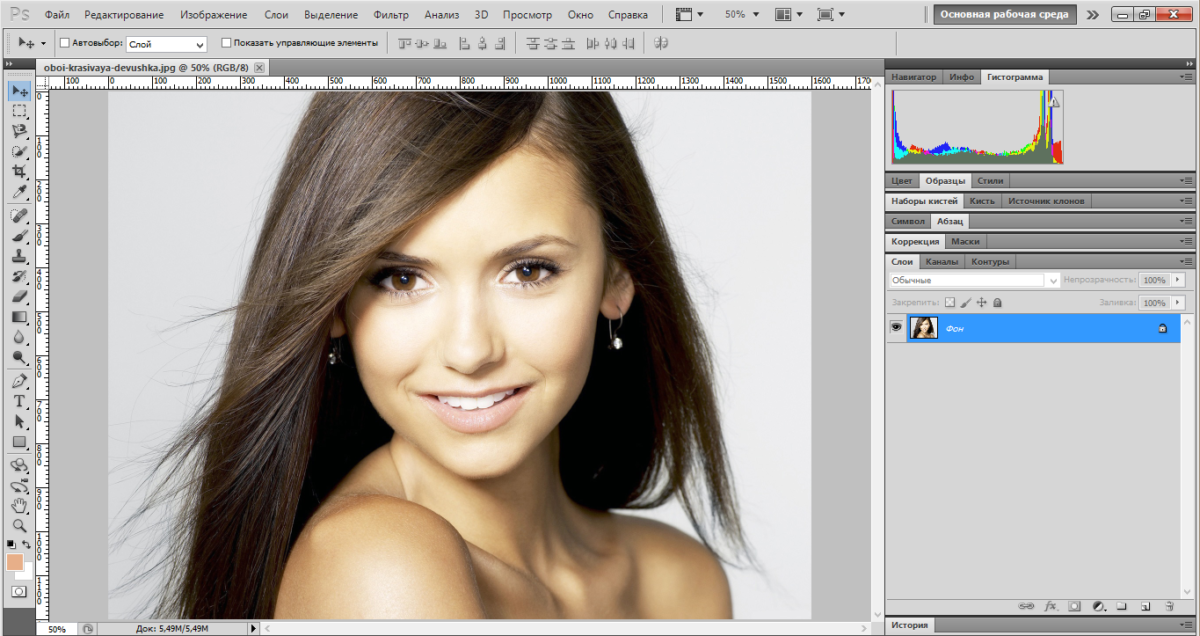
Посмотреть все
Почему стоит выбрать CutThePhoto для редактирования изображений?
Cut The Photo поддерживает некоторые тактики своего бизнеса. Это позволило компании подняться по карьерной лестнице и считаться одной из лучших, а также выделиться среди лучших компаний по редактированию фотографий. Вот некоторые конкретные факторы, которые облегчат вам принятие решения о выборе CutThePhoto в качестве лучшего и лучшего выбора:
Высококачественная работа
В Cut The Photo наши высококвалифицированные специалисты по Photoshop гарантируют, что вы получите профессиональные результаты, которые могут увеличить скорость изменения и в то же время удовлетворить ваши потребности.
0,50 доллара США за изображение
Стоимость наших услуг чрезвычайно выгодна и значительна.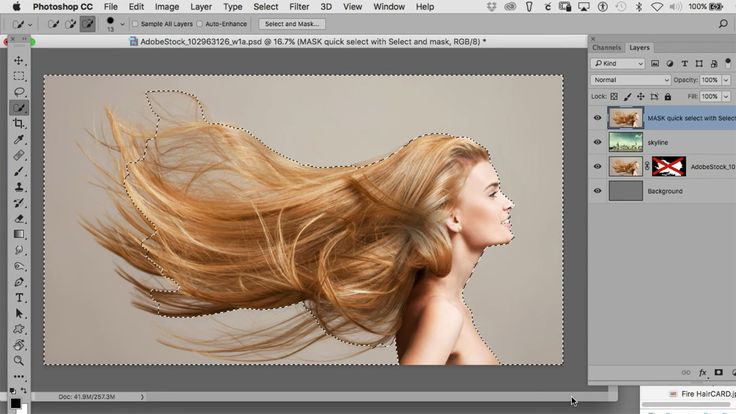 С обрезанным фото вам не захочется думать о дополнительных расходах. Действительно, мы предлагаем услуги по редактированию фотографий с минимальными затратами, которые начинаются с 0,50 доллара США за каждую.
С обрезанным фото вам не захочется думать о дополнительных расходах. Действительно, мы предлагаем услуги по редактированию фотографий с минимальными затратами, которые начинаются с 0,50 доллара США за каждую.
Быстрое решение
Время доставки — это фактор, над которым мы не шутим и не воспринимаем легкомысленно здесь, когда вырезаем фото. Мы доставляем изображения нашим клиентам быстро, так как знаем цену времени клиента. Это может занять от 24 до 72 часов максимум, но мы гарантируем, что это не превысит этот срок.
Удовлетворение гарантировано
Клиенты могут воспользоваться нашим 100% гарантированным обслуживанием, благодаря которому у них есть возможность пересмотреть свою работу, если они сочтут ее неудовлетворительной. Более того, самая фантастическая часть этого заключается в том, что это происходит без каких-либо дополнительных затрат.
Спросите цену через Dropbox
Вы можете отправить свои изображения через Dropbox.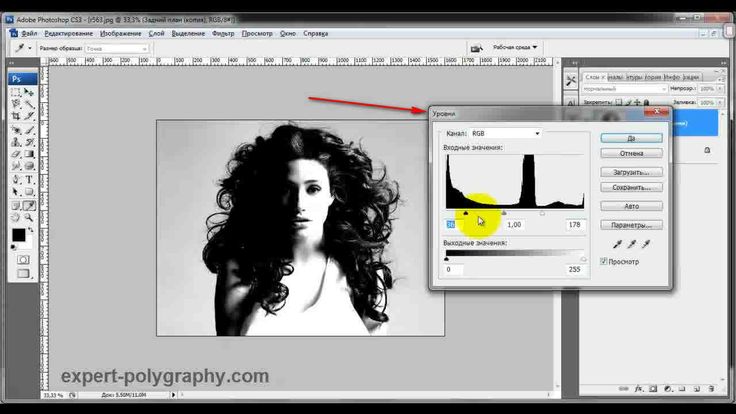
ЗАГРУЗИТЬ
Спросите цену через WeTransfer
Вы можете отправить свои изображения через WeTransfer.
ЗАГРУЗИТЬ
Cut The Photo подходит для любого типа услуг по вырезанию в Photoshop
CutThePhoto — одно из ведущих агентств по вырезанию фотографий, предоставляющее широкий спектр услуг, включая удаление фона с изображения, редактирование изображений в Photoshop для электронной коммерции, вырезание фотографии, маскирование изображений в Photoshop, восстановление фотографий, коррекция цвета, обрезка изображений и служба оптимизации веб-изображений. С помощью Adobe Photoshop мы получаем возможность вырезать изображения и выделять объекты на фотографии и в то же время маскировать цель, прежде чем убрать ее с фона.
Кроме того, мы предлагаем специальные услуги по вырезанию фотографий и редактированию изображений, доступные для электронной коммерции. Таким образом, клиенты могут отправить свои предварительные условия вместе с необходимыми файлами, а все остальное будет сделано на нашей стороне.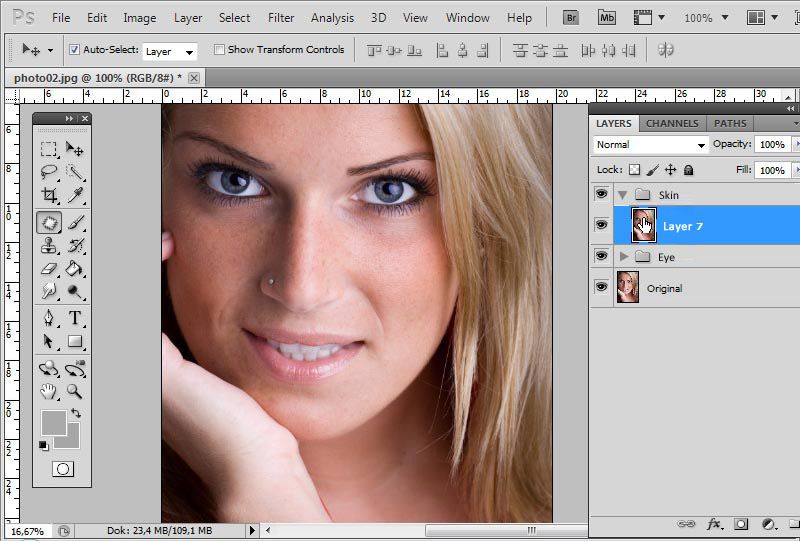 Поскольку удаление фона с фотографий и повышение четкости изображения жизненно важны для вашего онлайн-бизнеса, только услуги по редактированию фотографий способны сделать это достижимым.
Поскольку удаление фона с фотографий и повышение четкости изображения жизненно важны для вашего онлайн-бизнеса, только услуги по редактированию фотографий способны сделать это достижимым.
Мы предоставляем обширные услуги по редактированию фотографий по действительно умеренной цене, и мы, как правило, гарантируем лучшие услуги, как указано в запросах наших клиентов. Так чего же ты ждешь? Свяжитесь с нами, и мы обещаем предоставить вам услуги, которые заставят вас приходить к нам еще. Вы можете поймать свое изображение в любом состоянии и быть уверены, что наша специализированная команда удалит изображение с размытого фона и поместит его на четкий блестящий фон, и все это не займет много времени, и мы можем гарантировать, что ничего останется незахваченным из отправленного подробного изображения. Почему бы вам не связаться с нами как можно скорее, чтобы понять, о чем мы говорим?
НАШ БЛОГ
Читайте наш блог, чтобы найти советы и учебные пособия для различных проектов «сделай сам», например, как фотографировать одежду, как профессионалы, а также получить простые рекомендации по обрезке пути для редактирования изображений для вашей электронной коммерции, Amazon с помощью простых методов. Удаление фона с фотографий товаров, а также ретушь товаров и множество других полезных советов и приемов.
Удаление фона с фотографий товаров, а также ретушь товаров и множество других полезных советов и приемов.
Как вырезать изображение в Photoshop?
Adobe Photoshop предлагает различные способы вырезания изображения из фона. Техника, которую вы выберете для достижения этой цели, зависит от сложности изображения.
Просмотреть все
Как выбрать лучшего поставщика услуг Clipping Path?
Обтравочный контур — это сервис фотошопа, который используется для вырезания изображений из фона. Photoshop позволяет вам нарисовать путь вокруг объекта, а затем вырезать объект, чтобы поместить его на новый фон.
Просмотреть все
Как добавить тень в Photoshop
Вы можете добавить тень к изображению с помощью компонентов Photoshop, чтобы сделать фотографию продукта более реалистичной.
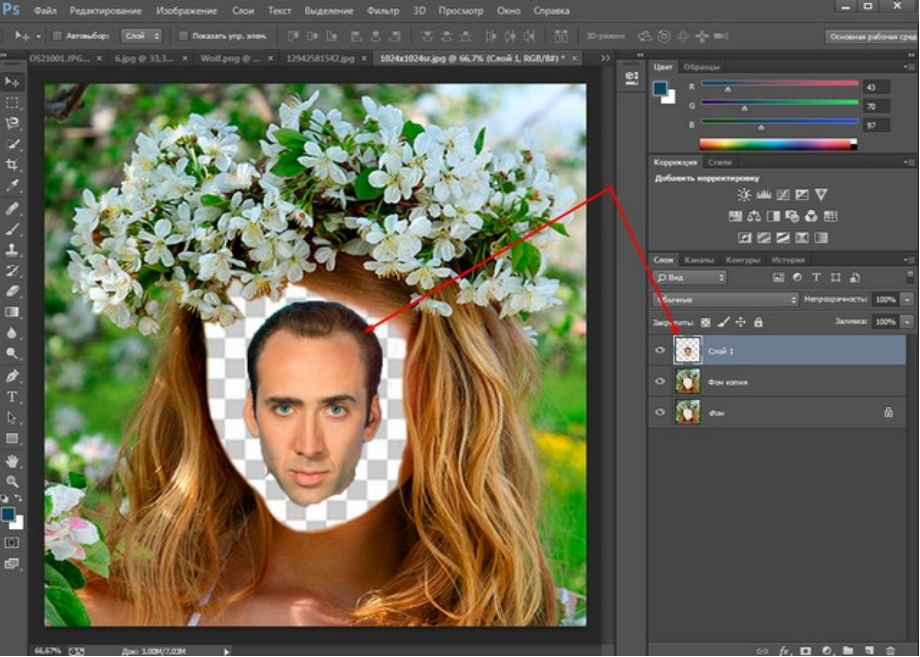 Это быстро и очень легко с ними, как только вы узнаете эти секреты!
Это быстро и очень легко с ними, как только вы узнаете эти секреты!Просмотреть все
Как редактирование фотографий товара может повысить ваши онлайн-продажи
Профессиональное редактирование фотографий товара действительно поможет вам превратить посетителя в покупателя. Поскольку изображение может сказать тысячи слов, поэтому, если вы используете оптимизированное и чистое изображение для своего Интернет-магазин, то это поможет привлечь посетителя.
Посмотреть все
Компания-поставщик услуг по профессиональному редактированию фотографий
CutThePhoto благословлена многочисленными экспертами по вырезанию фотографий, которые очень одарены и имеют большой опыт в своем деле. Они способны производить волшебные штрихи к вашим фотографиям. У нас есть адекватные и очень талантливые фоторедакторы, способные взяться за любую задачу по требованию. Поэтому мы можем гарантировать вам, что сотрудничество с нами принесет гораздо больше преимуществ.
Поэтому мы можем гарантировать вам, что сотрудничество с нами принесет гораздо больше преимуществ.
При цене 0,50 доллара США за изображение наша услуга вырезания фотографий выделяется как одна из лучших, когда речь идет о ценах.
Поскольку для роста бизнеса важно своевременность, мы следим за тем, чтобы сроки доставки не прерывались.
Поскольку для роста бизнеса важно своевременность, мы следим за тем, чтобы сроки доставки не прерывались. Благодаря нашей технике обработки времени.
Все, что от вас требуется, это отправить нам необработанные копии ваших изображений, будь то на открытом воздухе или в помещении. Остальное остается за нами, так как мы внесем искрящиеся штрихи в ваш образ.
Мы обновляем изображения ваших продуктов для онлайн-бизнеса и интернет-магазина, в основном, чтобы получить первое впечатление от клиентов.
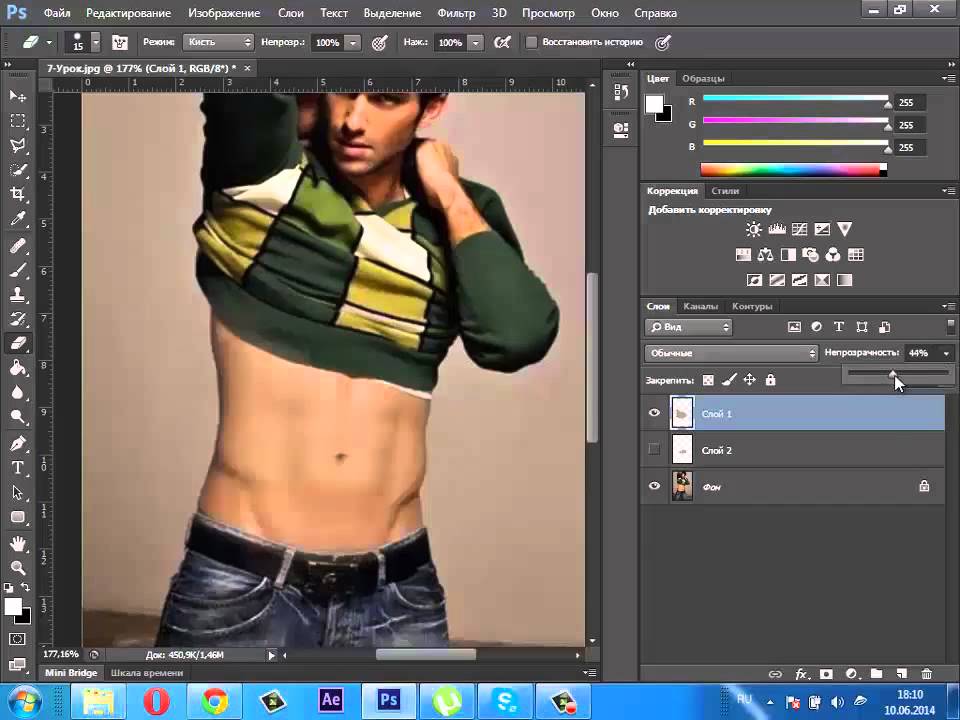
Мы предлагаем отличные услуги ретуши фотографий для любых форм изображений, будь то красота, ювелирные изделия, мода, архитектура и портретные изображения.
Удаляет фон из продукта, прежде чем сделать его прозрачным. При этом он будет готов к установке в любой желаемой среде
Если вы хотите размещать изображения в Интернете на таких платформах, как Shopify, Amazon или E-bay, у нас есть обширные знания о модели, которая идеально подойдет для вашей миссии.
С помощью системы передачи файлов Cut The Photo, такой как Google Drive и we-transfer, вы, несомненно, можете без проблем передавать и загружать свои изображения. Вы также можете использовать наш FTP-сервер для облегчения своей работы.
Мы всегда к вашим услугам, так как наша служба поддержки доступна в течение всего дня недели и онлайн каждый день в течение 365 дней, чтобы гарантировать, что мы обслуживаем наших уважаемых клиентов.
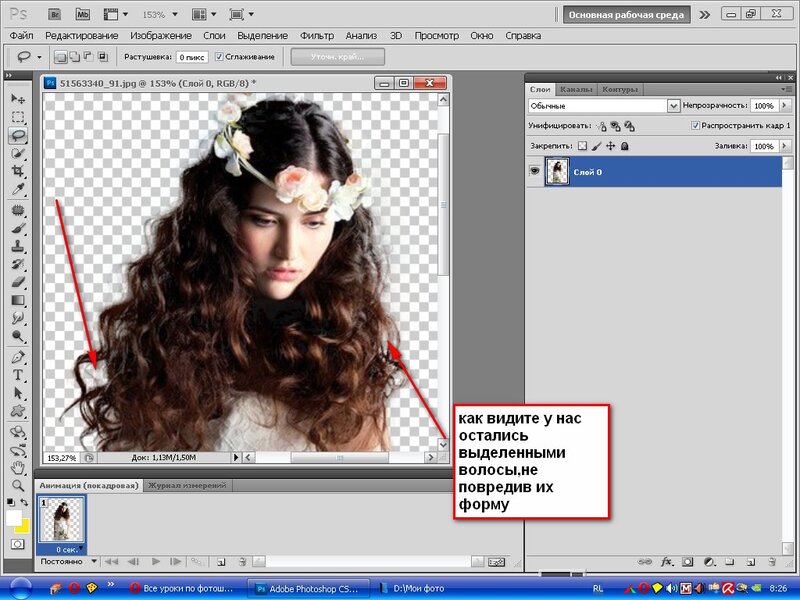 Если это не слишком большая проблема, не стесняйтесь связаться с нами по любому вопросу.
Если это не слишком большая проблема, не стесняйтесь связаться с нами по любому вопросу.Отзывы
Отлично
На основании 150 отзывов
Посмотрите некоторые отзывы здесь.
Майкл Гибсон
Фотограф, США
«CutThePhoto — это особенно надежный ответ на все ваши требования к клиппингу экспозиции, а также на многое другое. Их перспектива чудесна; они обеспечивают быстро, а также качество в лучшем виде. Я предполагаю, что это самая эффективная компания по редактированию изображений в Индии».
Елена Гомес
Ювелирный дизайнер
«Недавно я попробовал CutThePhoto для удаления фона с изображения, и меня уже поразило высокое качество работы, чрезвычайно быстрый временной интервал, а также умелое общение со мной как с покупателем. Я, несомненно, отправлю им много проектов в будущем!»
Джек Трэвис
Генеральный директор Digital Agency
Как человек, занимающийся цифровыми технологиями, я постоянно полагался на CutThePhoto в плане высококачественных услуг по ретуши изображений.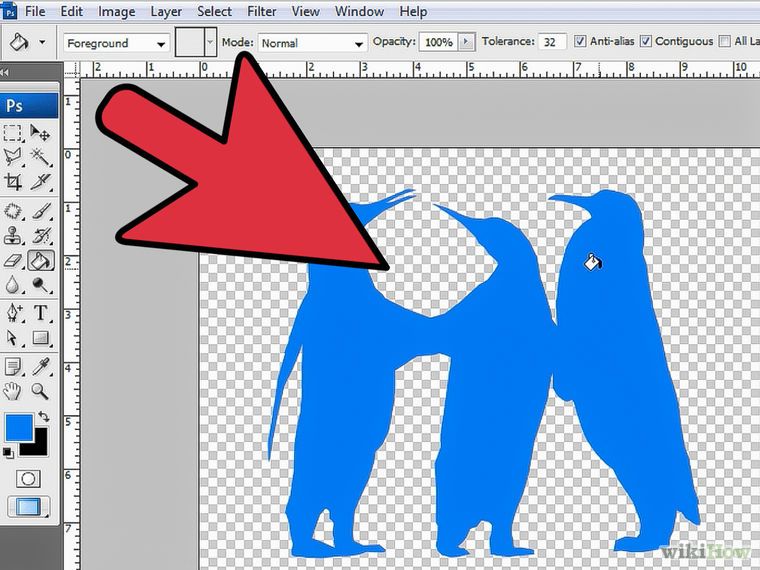 Комплектуется и доставляется долго. Мои покупатели требуют быстрого обслуживания и того, чтобы они помогли американскому штату доставить его вовремя.
Комплектуется и доставляется долго. Мои покупатели требуют быстрого обслуживания и того, чтобы они помогли американскому штату доставить его вовремя.
Энтони Купер
Розничный бизнес
«Замечательное обслуживание клиентов, и я очень горжусь их услугами по вырезанию фотографий. Мы, как правило, опробовали множество альтернативных услуг, прежде чем выбрали Cut The Photo, и мы, несомненно, рады здесь. Они будут рады предоставить статус в любое время, когда я повышаю. В настоящее время я больше никуда не поеду».
Андреа Довер
Владелец магазина
«CutThePhoto быстро и качественно выполняет работы по вырезанию изображений в Photoshop для интернет-магазинов, фотографов, рекламных агентств и интернет-агентств по стилю. Впечатляющий результат, оригинальное качество работы, как это было обычно, и приятные цены! Чрезвычайно мне это нравится.